
Utilizzo della macchina tramite applicazioni
Stampa mediante l'uso di applicazioni da un dispositivo mobile collegato alla macchina. Sono supportate diverse applicazioni, comprese quelle esclusive di Canon. Utilizzare l'opzione in modo corretto, conformemente al tipo di dispositivo, all'applicazione e alla situazione.
Canon PRINT
Un'applicazione per la stampa e così via, da dispositivi mobili che supportano iOS/Android. Per stampare, non è necessario eseguire alcuna operazione sulla macchina. Per informazioni sui sistemi operativi supportati, i metodi dettagliati di configurazione e le procedure operative, consultare la Guida dell'applicazione o il sito Web Canon (https://global.canon/gomp/).
 |
Canon PRINT può essere scaricato gratuitamente, ma i costi della connessione Internet sono a carico del cliente. |
Stampa con Canon Print Service
È possibile stampare facilmente dal menu delle applicazioni che supportano il sottosistema di stampa Android. Per maggiori informazioni sui sistemi operativi supportati e sulle impostazioni e le procedure dettagliate, consultare il sito Web Canon (https://global.canon/gomp/).
Stampa e scansione con Mopria®
La macchina supporta anche Mopria®. L'uso di Mopria® consente di stampare da dispositivi mobili che supportano il sistema Android attraverso operazioni e impostazioni comuni, anche quando i produttori e i modelli sono diversi. Ad esempio, se si usano stampanti che supportano Mopria® di diversi produttori o una stampante che supporta Mopria® ubicata in un luogo che si sta visitando, è possibile stampare senza installare un'applicazione specifica per ogni produttore o modello. Mopria® consente anche di importare direttamente i dati acquisiti con la macchina su dispositivi mobili che supportano Android. Per ulteriori informazioni sui modelli o sugli ambienti operativi supportati, consultare http://www.mopria.org.
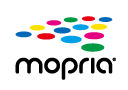
Conferma delle impostazioni Mopria® 
Accedere alla IU remota con i privilegi di Amministratore (Avvio della IU remota)  [Impostazioni/Registrazione]
[Impostazioni/Registrazione]  [Impostazioni rete]
[Impostazioni rete]  [Impostazioni Mopria]
[Impostazioni Mopria]  selezionare la casella di controllo [Utilizzo Mopria]
selezionare la casella di controllo [Utilizzo Mopria]  [OK]
[OK]
 [Impostazioni/Registrazione]
[Impostazioni/Registrazione]  [Impostazioni rete]
[Impostazioni rete]  [Impostazioni Mopria]
[Impostazioni Mopria]  selezionare la casella di controllo [Utilizzo Mopria]
selezionare la casella di controllo [Utilizzo Mopria]  [OK]
[OK] |
Se si abilita l'impostazione Mopria®, anche <Utilizzo Network Link Scan> diventa <On>. Per utilizzare il servizio di scansione Mopria®, l'opzione <Utilizzo Network Link Scan> deve essere impostata su <On>. <Utilizzo Network Link Scan> |
Stampa con IPP Everywhere
Questa macchina supporta anche IPP Everywhere. Se Chromebook supporta IPP Everywhere, è possibile stampare direttamente da Chromebook utilizzando IPP Everywhere.
Conferma di IPP Everywhere
Accedere alla IU remota con i privilegi di Amministratore (Avvio della IU remota)  [Impostazioni/Registrazione]
[Impostazioni/Registrazione]  [Impostazioni rete]
[Impostazioni rete]  [Impostazioni IPP ovunque]
[Impostazioni IPP ovunque]  selezionare la casella di controllo [Usa IPP ovunque]
selezionare la casella di controllo [Usa IPP ovunque]  [OK]
[OK]
 [Impostazioni/Registrazione]
[Impostazioni/Registrazione]  [Impostazioni rete]
[Impostazioni rete]  [Impostazioni IPP ovunque]
[Impostazioni IPP ovunque]  selezionare la casella di controllo [Usa IPP ovunque]
selezionare la casella di controllo [Usa IPP ovunque]  [OK]
[OK] |
Se si seleziona [Usa IPP ovunque], le seguenti impostazioni in <Impostazioni TCP/IP> sono impostate su <On>. <Utilizzo HTTP> <Impostazioni stampa IPP> <Utilizzo mDNS IPv4> <Utilizzo mDNS IPv6> |
Stampa da Windows Phone (Windows 10 Mobile e successivi)
È possibile eseguire la stampa da un Windows Phone senza scaricare un'applicazione dedicata o installare un driver. Accertarsi che <Utilizzo stampa WSD>, <Utilizzo esplorazione WSD> e <Impostazioni discovery multicast> siano abilitati.
<Impostazioni WSD>
<Impostazioni discovery multicast>
<Impostazioni WSD>
<Impostazioni discovery multicast>
 |
Scan for MobileL'applicazione MEAP, "Scan for Mobile" consente di utilizzare la funzione di scansione della macchina dal dispositivo mobile. È possibile gestire la macchina dal dispositivo mobile e inviare l'immagine acquisita sulla macchina al dispositivo mobile tramite la comunicazione WebDAV. |
Stampare da Chrome OS
È possibile eseguire la stampa da Chrome OS senza scaricare un'applicazione dedicata o installare un driver. Per stampare con la macchina, è necessario abilitare Mopria®.
Conferma delle impostazioni Mopria® 
Accedere alla IU remota con i privilegi di Amministratore (Avvio della IU remota)  [Impostazioni/Registrazione]
[Impostazioni/Registrazione]  [Impostazioni rete]
[Impostazioni rete]  [Impostazioni Mopria]
[Impostazioni Mopria]  selezionare la casella di controllo [Utilizzo Mopria]
selezionare la casella di controllo [Utilizzo Mopria]  [OK]
[OK]
 [Impostazioni/Registrazione]
[Impostazioni/Registrazione]  [Impostazioni rete]
[Impostazioni rete]  [Impostazioni Mopria]
[Impostazioni Mopria]  selezionare la casella di controllo [Utilizzo Mopria]
selezionare la casella di controllo [Utilizzo Mopria]  [OK]
[OK] |
Se si abilita l'impostazione Mopria®, anche <Utilizzo Network Link Scan> diventa <On>. Per utilizzare il servizio di scansione Mopria®, l'opzione <Utilizzo Network Link Scan> deve essere impostata su <On>. <Utilizzo Network Link Scan> |
Stampa
1
Prima di stampare, assicurarsi che la macchina sia accesa e connessa a un Chromebook.
Per informazioni sula verifica dello stato connessione, vedere Impostazione dell'ambiente di rete.
Vedere la pagina guida di Chromebook (https://support.google.com/chromebook/answer/7225252) per ulteriori informazioni sulla stampa.
 |
È inoltre possibile connettere la macchina a un Chromebook utilizzando un cavo USB. Vedere il sito web Chromebook (https://support.google.com/chromebook/answer/7225252) per informazioni sulla procedura di connessione. |
 |
La stampa da Chrome OS potrebbe non essere supportata, a seconda del Paese o della regione. |